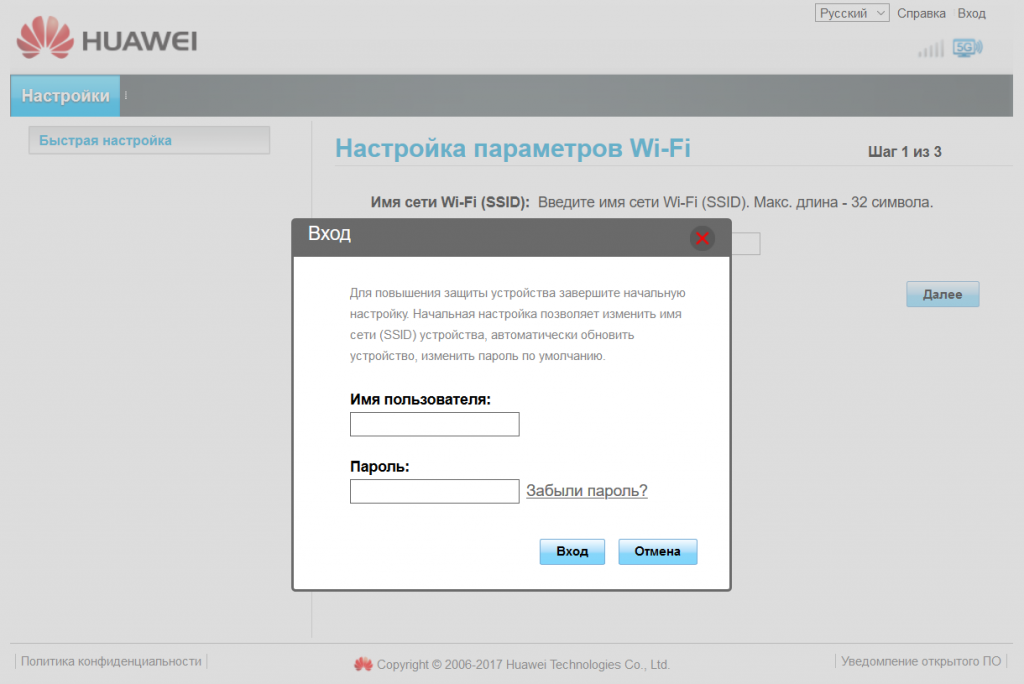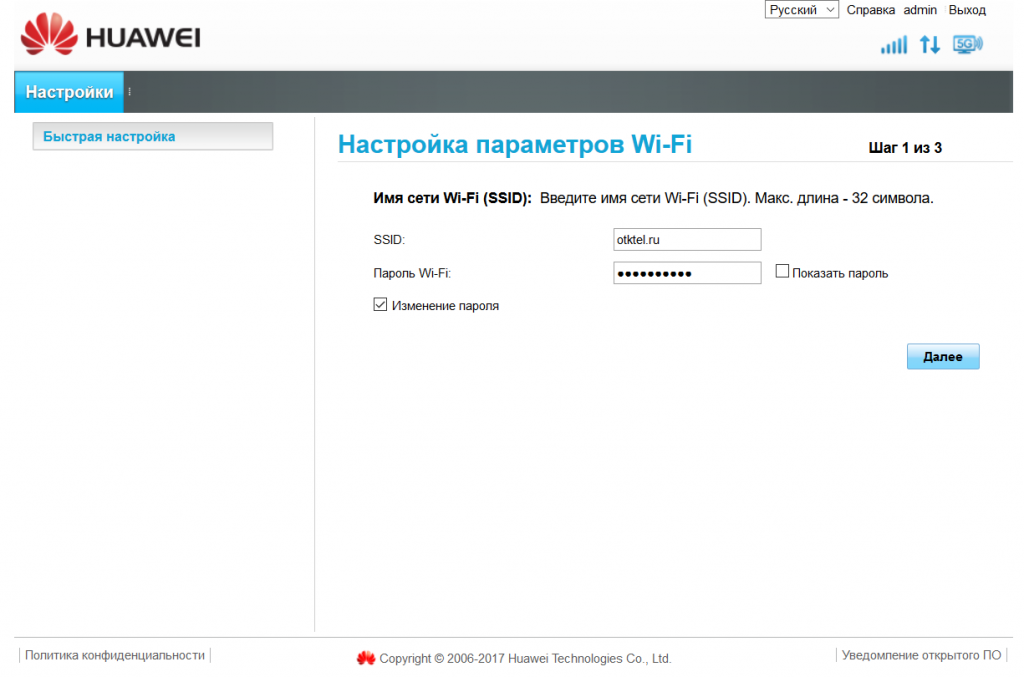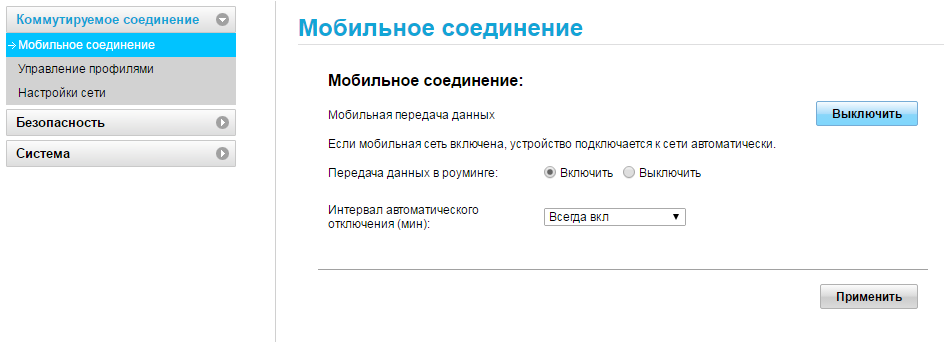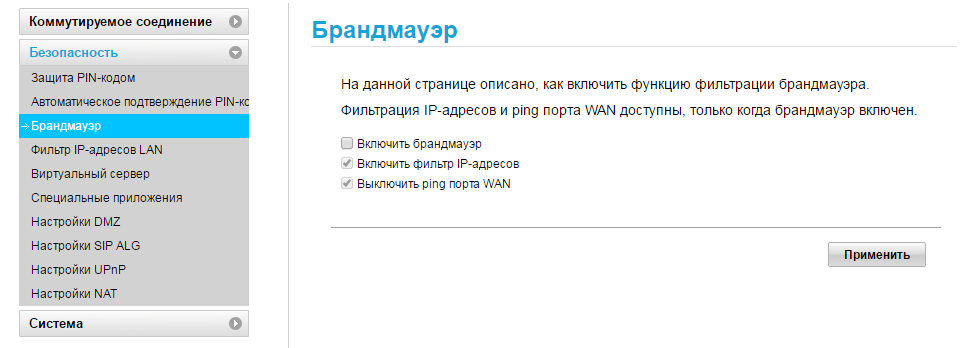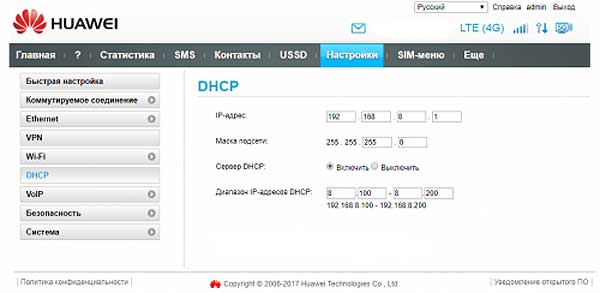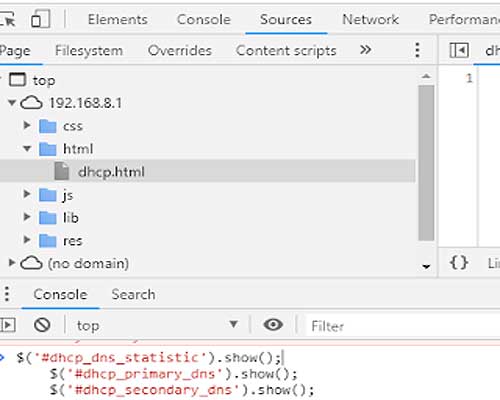4G роутер Huawei B525: настройка и подключение
4G роутер Huawei B525 категории cat.6 является отличным выбором для подключения мобильного интернета в офисе. Он дает возможность подключиться к сети в любом месте, где есть покрытие 2G/3G или 4G от оператора мобильной связи. Имеется поддержка Wi-Fi 5 ГГц, позволяющая значительно улучшить качество связи в сильно загруженных бизнес-центрах по причине «занятости» полосы 2.4 Ггц.
Тарифы на 4G интернет для Huawei b525
- Два радиоканала (2 SIM-карты) для стабильного доступа в интернет.
- Переключение в автоматическом и ручном режиме для выбора сети с наилучшим уровнем сигнала.
- Единый внешний IP-адрес.
- Безлимитный трафик.
- Скорость до 300 Мбит/с без ограничений – все зависит только от Вашего оборудования и уровня сигнала сети.
- SIM-карты подходят для 4G модемов, роутеров, телефонов, авто и любых других мобильных устройств.
- Для персонального и коллективного доступа – любое количество пользователей.
- Без ограничений по он-лайн сервисам – качайте торренты, смотрите видео, играйте в игры и наслаждайтесь реально безлимитным трафиком.
- Действительно безлимитный трафик;
- Выделенная APN для высокой стабильности соединения и отсутствия блокировок по скорости;
- Без ограничения количества пользователей;
- Любые типы подключаемых устройств: USB-модемы, 4G LTE роутеры;
- Можно использовать уже установленное свое оборудование от других операторов – бесплатно перенастроим;
- Раздача интернета на любых устройствах открыта;
- Для интернета в офис и на дачу, ip-телефонии, облачных решений, онлайн-касс и любых других офисных нужд;
- Не требует дополнительных проводов – бесплатное подключение за 5 минут;
- Собственная инженерная группа для оперативных технических выездов;
- Выделенная линия телефонной поддержки и в Telegram-bot @otk_support;
- Безналичная постоплата для юридических лиц и ИП.
Безлимитный трафик, скорость до 300 Мбит/с, выгодные тарифы, оперативная техническая поддержка — все это Вы получите при подключении 4G Интернета от ОТК
Частоты работы роутера Huawei B525
Роутер Huawei B525 адаптирован для работы со всеми российскими операторами связи. Поддерживаемые частоты:
- GSM / GPRS / EDGE 850 / 900 / 1800 / 1900 MHz;
- UMTS / DC-HSPA+ /WCDMA 900 / 2100 MHz;
- LTE 800/900/1500/1800/2100/2600 MHz.
В комплекте роутер имеет две антенны, которые можно заменить для подключения внешней антенны с целью усиления сигнала и повышения скорости мобильного интернет. Даже на значительном удалении от базовой станции Huawei B525 сигнал станет уверенней одновременно с повышением скорости мобильного 4G интернета. Уровень усиления мобильного сигнала и увеличение скорости зависит от производителя используемой антенны и применяемых технологий в ней.
Таблица технических характеристик роутера Huawei B525:
| Диапазоны 4G | 800/900/1500/1800/2100/2600 MHz |
| Диапазоны 3G | 900 / 2100 MHz |
| Диапазоны 2G | 850 / 900 / 1800 / 1900 MHz |
| Антенный разъем | Два разъёма SMA |
| Wi-Fi | 2.4 / 5 ГГц |
| Категория модема | Cat. 6 |
| Скорость приёма данных | До 300 Мбит/с |
| Скорость передачи данных | До 150 Мбит/с. |
| Габариты | Высота — 163 мм, ширина — 226 мм, толщина — 52 мм, вес — 370 г. |
| Количество LAN портов | 4 |
| Скорость портов | 1000 Мбит/сек |
| Расширенные функции | Файловый сервер, разъём RJ-11 для аналогового телефона |
| Количество внутренних антенн | 2 |
| Настройка | Веб-интерфейс |
Настройка роутера Huawei B525
У роутера есть свой web-интерфейс для настройки подключения к интернету и организации локальной сети, а также сервисов IP-телефонии. Для этого необходимо зайти в интернет-браузер и в адресной строке набрать адрес: 192.168.8.1, после чего нажать Enter.
При первом включении роутер запросит имя пользователя и пароль. По умолчанию Имя пользователя admin , Пароль admin
Далее Вам предложат ввести Имя Вашей Wi-Fi сети и пароль для нее.
На следующем экране выберите обновить вручную и нажмите Далее. После этого Вам предложат поменять пароль от Вашего роутера. Не забудьте его! Далее нажмите на кнопку Готово.
Для дальнейшей настройки переходим в Настройки: Коммутируемое соединение: Мобильное соединение. В данном пункте требуется установить настройки так, как показано ниже и нажать кнопку Применить:
Переходим в Управление профилями. В данном пункте требуется выбрать профиль вашего оператора интернета – Теле-2, Билайн, МТС или Мегафон. В нашем случае необходимо нажать на кнопку Новый профиль и внести следующие данные:
Настройки для базовой сети Мегафон:
Настройки для базовой сети Теле2:
Точка доступа – otk.tele2.ru
Настройки для базовой сети Beeline
Название профиля – Beeline home Точка доступа – home.beeline.ru
После внесения настроек необходимо нажать кнопку Сохранить.
Далее переходим в параметр Настройка сети. Здесь требуется выбрать Предпочтительный режим: Только LTE. Делается это во избежание переключений модема между сетями GSM, UMTS и т.д. Нажимаем Сохранить.
Далее переходим в ветку Безопасность/Брандмауэр. Отключаем его.
Если вы планируете использовать IP-телефонию через LTE сеть, отключаем SIP ALG. Находится в меню под названием: Настройки SIP ALG.
На этом настройка модема закончена. Переходим на Главную страницу и видим уровень сигнала. Уровень сигнала зависит от положения роутера относительно вышки с базовой станцией оператора и выбранных диапазонов частот. Если сигнал низкий, например, 1-2 деления, попробуйте переместить 4G роутер Huawei B525 в другое место, повернуть в другую сторону и убедиться, что антенны широко расставлены (каждая примерно на 45 градусов относительно корпуса устройства). Роутер Huawei B525 является отличным выбором для офисов в бизнеc-центрах. Отличными решениями для офиса также являются роутеры Zyxel LTE 3316-M604 и Huawei B315.
Специалисты компании ответят на все Ваши вопросы, подберут необходимое оборудование и подготовят коммерческое предложение.
Настройки DNS-сервера в настройках 4G Wi-Fi роутера Huawei B525: как включить
С так называемыми 4G Wi-Fi сетями, как известно, дело обстоит очень неплохо. Притом до такой степени, что если стоит задача создать такую сеть в локации, куда обычный проводной интернет еще не дошел, то решить её можно буквально за пару часов и сравнительно недорого.
Для этого достаточно просто подобрать наиболее выгодный тариф мобильного оператора и стационарный 4G Wi-Fi роутер подходящей модели. И то, и другое при активном содействии консультанта магазина (см. линк) мы давеча проделать онлайн и за каких-то полчаса (и чуть-большее 3000 грн).
Говорят, что если такой роутер требуется просто для дома или дачи, то это будет стоить еще дешевле. Но так как, повторимся, толковых роутеров сейчас хватает, то лучше сразу брать модель, что называется, с запасом.
Поэтому мы и взяли B525s-23a от Huawei.
Аппарат стоит чуть дороже большинства недорогих «домашних» моделей, но по возможностям превосходит последние значительно: 4G, 3G и 2G (с возможностью ручного переключения), работает с сетями «Киевстар», «ТриМоб», «Lifecell» и Vodafone, поддерживает диапазоны 2.5 ГГц и 5 ГГц с уверенным покрытием в радиусе до 200 м, поддерживает антенны MIMO 3G-4G, имеет полных комплект портов (3 х LAN, 1 х USB для файлового сервера и отдельный порт для офисного телефона и пр), плюс несколько стандартов шифрования данных и удобное приложение для настройки и т.д.
В общем, за эти деньги вариант был признан годным и тут же реализован (характеристики более подробно смотрим по ссылке).
Что же касается непосредственно подключения и подготовки к работе роутера Huawei B525s-23a, то в целом, с этим тоже никаких проблем не возникло, кроме того, что не получилось найти настройки DNS. Пришлось даже еще раз обратиться за помощью к консультанту магазина.
В этой связи вкратце о том.
как настроить DNS в роутере Huawei B525
Отметим, что описанная ниже операция проводится через онлайн-интерфейс роутера, потому предполагает наличие компа и браузера (Chrome подходит). Процедура включения настроек DNS-сервера следующая:
- далее открываем панель разработчика (F12), переходим во вкладку «Console» (в меню снизу) и копируем в командную строку (текстовое поле ниже) следующий набор команд:
$('#dhcp_dns_statistic').show(); $('#dhcp_primary_dns').show(); $('#dhcp_secondary_dns').show(); 
- снова жмем F12 и закрываем режим разработчика браузера;
- после этого в разделе «DHCP» настроек роутера появятся также стандартные настройки DNS-сервера, вводим нужные данные в полях «Первичный DNS-сервер» и «Вторичный DNS-сервер» и жмем кнопку «Принять» внизу экрана: